Aku nak kongsi pengalaman aku berhempas-pulas godek-godek laptop bila nak rakam suara. Aku cucuk earphone kat laptop sebab nak guna mic dari earphone. Aku pelik, masa aku test mic dari earphone tu, bunyi berdesing kipas laptop kuat yang amat. Bila aku letak mic jauh dari kipas, bunyi berdesing tu tetap ada. Sama je.
Rupa-rupanya suara aku bukan dirakam dari mic earphone, tapi dari mic dalam laptop tu sendiri. Patut lah bunyi kipas kuat semacam. Aku cari dalam portal-portal online, cara nak setel masalah ni. Tak jumpa jugak. Ada yang ajar kena setting kat Audacity (sebab aku guna Audacity nak rakam suara). Tapi tak jadi.
Last-last masa aku main setting kat bahagian Sound, baru aku tahu punca masalah ni. Aku salah set default device bagi mic untuk laptop tu. Lepas tukar, baru jadi. Baru lah suara aku berjaya dirakam dari mic earphone.
Default device setting tu maksudnya, bila aku bukak app untuk rakam suara, call atau video call, sistem laptop akan auto guna mic dari default device tu. So, sekarang aku nak jadikan mic earphone sebagai default device. Nanti bila aku pasang earphone kat laptop, sistem akan auto guna mic earphone ni.
Cara set external mikrofon sebagai default device
- Pasang earphone kat PC atau laptop (wajib) dan pergi kat area taskbar yang ada icon speaker kat bawah kanan tu.
- Right click icon tu dan pilih Sounds.
- Klik tab Recording.
- Right click bahagian Mic in at front panel (black), pilih Set as Default Device dan Set as Default Communication Device. Select kedua-dua ya.
- Klik OK.
- Siap dan boleh guna mic dari earphone.
Sekarang, bila aku cucuk earphone kat laptop, sistem akan guna mic dari earphone. Bila aku cabut earphone, sistem akan guna mic dalam laptop. Senang dan jimatkan masa.
Selama ni aku call guna Viber kat laptop pakai earphone. Entah macam mana diorang dengar sebelum aku tukar setting ni. Mesti berdengung bak guruh bunyi kipas laptop. Ampun dan maaf dipinta, hamba tak tahu boleh tukar setting.







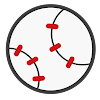





10 Comments
Bagus perkongsian ini. Semoga bermanfaat untuk semua.
ReplyDeleteTerima kasih. 😀
DeleteI learned some tips this morning. Thanks for sharing... jom tukar link dgn abam kie? TQ.
ReplyDeleteSama-sama. 👍
DeleteTerima kasih untuk perkongsian ni. Boleh membantu mereka yang ada masalah mic bila nak rekod video
ReplyDeleteBetul. Harap dapat bantu mereka. 🙂
DeleteBagusnya tq share nanti boleh buat editing
ReplyDeleteSama-sama. 👍
DeleteLambat jumpa tutorial ni, dah habis belajar dah hahaha, tapi takpe, mana tahu next time boleh guna ke kannn hehehe
ReplyDeleteSaya pun baru tahu. Takpe boleh set siap-siap untuk next time.
Delete